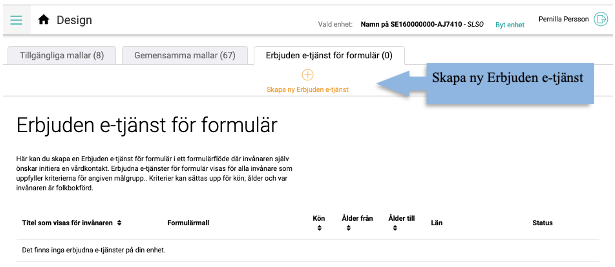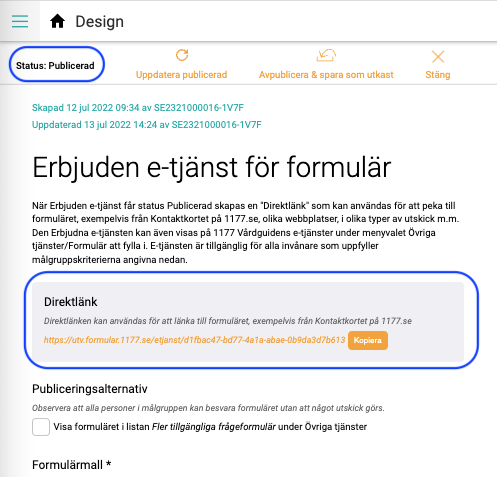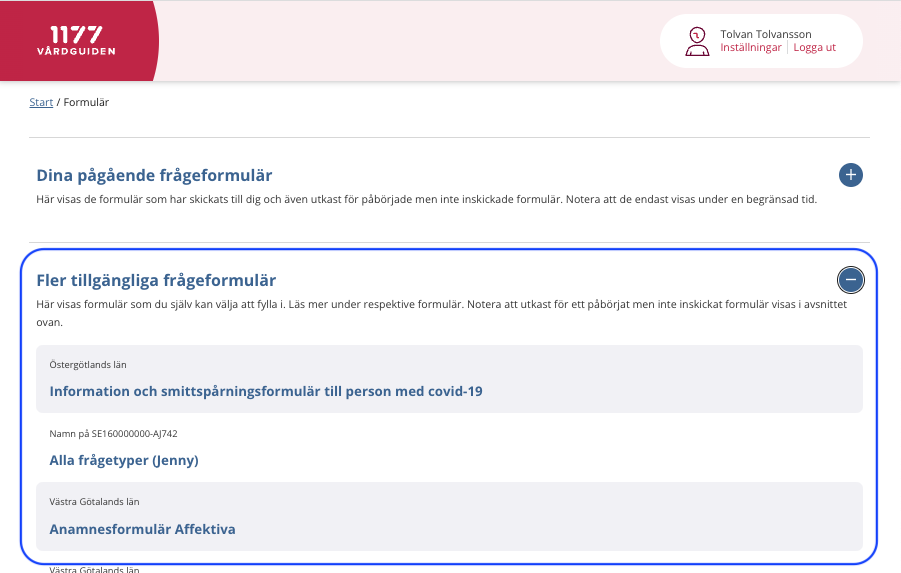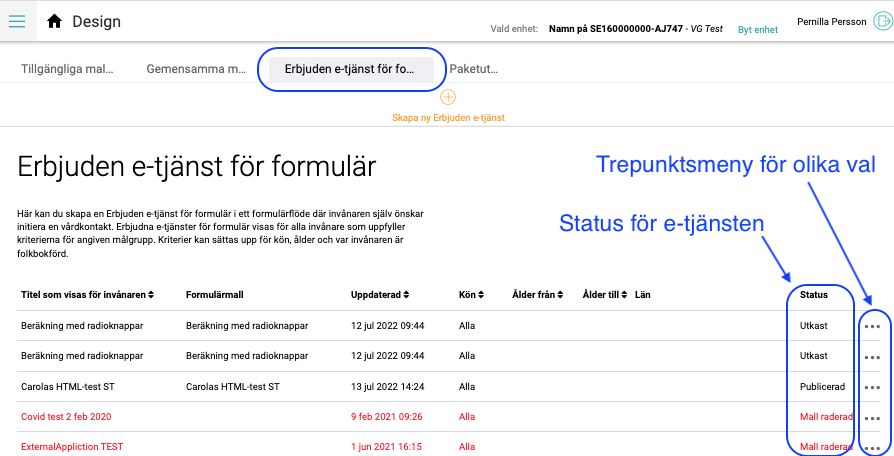Gå direkt till rubrik:
Skapa en Erbjuden e-tjänst
För att skapa en ny Erbjuden e-tjänst, klicka på fliken Erbjuden e-tjänst för formulär.
Under Publiceringsalternativ kan du ange om du vill visa formuläret under “Övriga tjänster” på 1177. Formuläret visas isåfall under “Formulär att fylla i” → “Fler tillgängliga formulär”. (Se skärmbild nedan).
Välj formulärmall. Här visas endast formulärmallar som har status ”Klar för utskick”. ”Visa förhandsgranskning” syns när en mall är vald.
Ange titel som visas för invånaren. Det blir tydligare för invånaren om Titeln är samma som mallens namn.
Ange en beskrivning. Texten visas innan invånaren öppnar formuläret.
Ange Målgrupp, dvs kriterier för avsedd målgrupp. Du har möjlighet att ange Kön, Ålder och Län.
OBS! Val av kriterier kan få stort genomslag. Exempelvis "Män mellan 18 och 65 år i Stockholms läns landsting", gör att formuläret visas för ett stort antal invånare. Om du inte anger kriterier kommer samtliga kön, åldrar och län omfattas.Välj funktionen Spara som utkast om du vill spara och kunna återgå att redigera den Erbjudna e-tjänsten vid ett senare tillfälle.
Publicera den Erbjudna e-tjänsten
Kika gärna på kriterierna för Målgrupp en extra gång innan du publicerar Erbjuden e-tjänst. Val av kriterier kan få stort genomslag. Exempelvis "Män mellan 18 och 65 år i Stockholms län", gör att formuläret blir tillgängligt för ett stort antal invånare.
För att publicera, klicka på knappen Publicera.
För en publicerad Erbjuden e-tjänst skapas alltid en direktlänk. Kopiera denna och använd för att länka till formuläret från andra platser, t.ex. från Kontaktkortet på 1177.se.
När den Erbjudna e-tjänsten för formulär är publicerad kan du justera inställningarna och spara ändringarna genom att klicka på Uppdatera publicerad alternativt på Spara som utkast.
Du har möjlighet att avpublicera formuläret från 1177 genom att klicka Avpublicera och Spara som utkast
Om du dessutom valt att exponera formuläret på 1177 under Övriga tjänster kommer det att visas under “Formulär att fylla i” → “Fler tillgängliga formulär”.
Redigera eller ta bort Erbjuden e-tjänst
De erbjudna e-tjänsterna syns i en listvy med möjlighet till sortering på kolumnerna Titel som visas för invånaren, Formulärmall, Kön, Ålder från och Ålder till. Du ser även information om Län och vilken Status den Erbjudna e-tjänsten har.
I denna vy kan du klicka på trepunktsmenyn till höger för varje rad och göra olika val beroende på status:
Status Utkast /Mall arkiverad /Mall raderad
Redigera
Ta bort
Status Publicerad
Redigera
Kopiera direktlänk
Ta bort
Ta bort-funktionen innebär att den Erbjudna e-tjänsten försvinner. Formulärmallen finns givetvis fortfarande kvar.
En Erbjuden e-tjänst som är publicerad kan du redigera och sedan klicka Uppdatera publicerad för att uppdatera informationen på 1177.se.
Om du vill avpublicera en Erbjuden e-tjänst för formulär, klicka på Avpublicera och spara som utkast. Om du ej vill spara den Erbjudna e-tjänsten kan du givetvis välja att ta bort den. Gör det då från listvyn enligt beskrivningen ovan.
Observera att ändring av status från Publicerad till Utkast, respektive borttag av en koppling, får ett stort genomslag då formulärmallen inte längre är tillgänglig för målgruppen på 1177.
Observera att förändringar av en formulärmalls status kan påverka den Erbjudna e-tjänsten. Om en formulärmall som används här arkiveras eller raderas, kommer det att innebära att direktlänken till den publicerade Erbjudna e-tjänsten bryts.